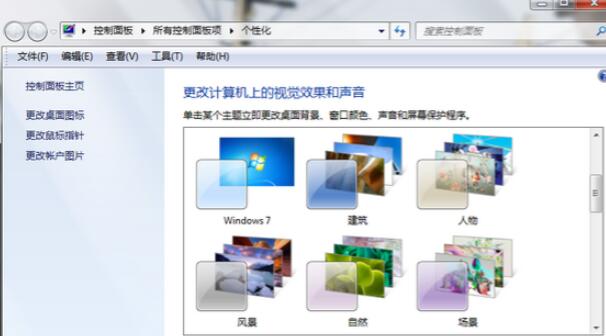win7怎么使用风格包 win7风格包的详细教程
作者:佚名 来源:xp下载站 时间:2021-01-27 16:48
相信现在有越来越注重个性化表现需求的小伙伴,有些小伙伴想要给自己的桌面打造专属自己的win7主题,下载了win7主题风格包,想了解win7风格包怎么使用。下面小编就跟大家分享一下win7风格包使用教程。感兴趣的小伙伴千万不要错过了哟!
一、官方主题包使用:
官方主题包以.themepack为后缀,下载后直接双击安装即可。随后在桌面右键——打开个性化进行调整使用。
二、非官方主题包使用:
使用非官方主题需要先进行系统破解。这里推荐工具:
Universal Theme Patcher主题破解通用补丁 ( 兼容32bit(x86)/64bit(x64) )
下载解压后根据需要选择,32位Win7运行UniversalThemePatcher-x86,64位运行UniversalThemePatcher-x64
运行之后自动破解,然后重启系统,结束破解。
非官方主题常见的有以下三大类:
1.theme为后缀主题(即为visual style主题,简称vs,由一个XXX.theme文件和一个含有XXX.msstyles文件的XXX文件夹构成,或仅有一个含有XXX.msstyles文件的XXX文件夹)。
主题文件夹打开,找到XXX.theme文件和XXX文件夹,将XXX.theme文件和XXX文件夹同时复制到系统盘Windows/Resources/Themes 目录下,点击XXX.theme即可更换主题。现在新版的主题包已经优化到可以在任意位置安装。
如果有些没有.theme文件,只有一个含有XXX.msstyles文件的XXX文件夹(含有其它dll文件),这种主题直接把文件夹复制到系统盘Windows/Resources/Themes 目录下就可以了。之后点击XXX.msstyles更改。
2.wba后缀主题(这种主题即为windows blind主题,简称wb,需安装windows blind这个软件方能运行),这里推荐最新版的WindowBlinds 7.4。
下载一个汉化补丁,只需在软件里进行各项更改就可以了。
3.exe后缀主题(这种主题其实就是压缩的,双击它即会自动运行帮你安装主题到WindowsResourcesThemes下,然后桌面右键点击“个性化”切换主题)。
以上内容便是小编为大家带来的关于win7风格包的使用方法,希望对各位小伙伴有所帮助,还有更多精彩内容敬请关注91主题之家。